在群晖 NAS 上基于 AList 的 docker 镜像挂载夸克网盘
为什么不考虑直接在 PC 上安装夸克网盘的应用?
因为这些垃圾应用喜欢做出非常多类似牛皮藓的行为,包括但不限于添加网盘映射驱动器,影响右键菜单,以及自动向浏览器添加插件等行为。
为了避免安装应用对我的环境造成污染,所以采用在 AList 中挂载夸克网盘的方式来使用,以群晖为例。
安装 docker 及拉取镜像
在「套件中心」中搜索 docker,正常安装套件即可。
打开 Docker 后,如果你的网络环境“不够理想”,可能会看到报错信息:查询注册表失败。
应对方式大概有三种:
- 让你的网络没有问题
- 新增或者修改存储库信息
- 通过 SSH docker pull 的方式来获取镜像
https://kb.synology.cn/zh-cn/DSM/tutorial/How_to_login_to_DSM_with_root_permission_via_SSH_Telnet
我这里直接采用第三种方式,在「控制面板 - 终端机和 SNMP」中启用 SSH 功能。
检查「用户帐号」信息,确定使用哪一个帐号来 SSH 登录。
foobar@server:/$ sudo -i
We trust you have received the usual lecture from the local System
Administrator. It usually boils down to these three things:
#1) Respect the privacy of others.
#2) Think before you type.
#3) With great power comes great responsibility.
Password:
root@server:~# docker pull xhofe/alist
Using default tag: latest
latest: Pulling from xhofe/alist
dcccee43ad5d: Pull complete
996e13e92156: Pull complete
23299fa4844c: Pull complete
63dd6f60632e: Pull complete
2e6c7ac1c98a: Pull complete
Digest: sha256:084ba82603563ac6e178d1d2bb90e6b3417efeca90a59aa75f7d1c60db7a5b26
Status: Downloaded newer image for xhofe/alist:latest
docker.io/xhofe/alist:latest
此时在「docker - 映像」中已经可以看到 alist,点击启动开始配置容器信息:
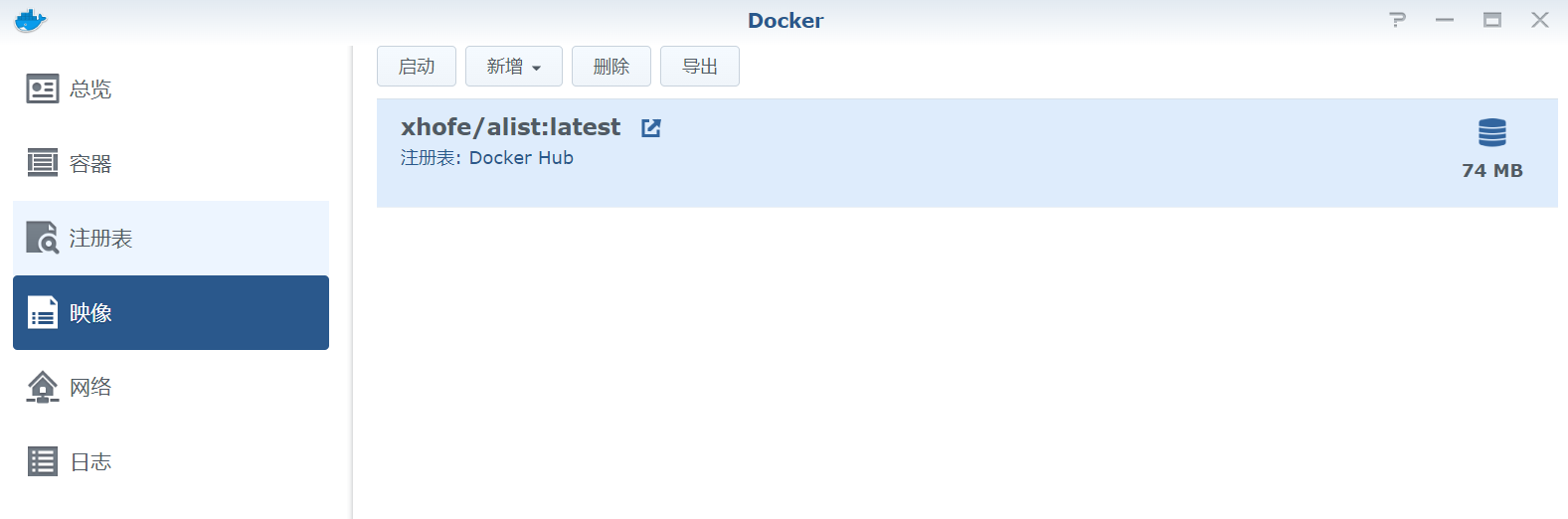
存储空间,装载路径填写 /opt/alist/data
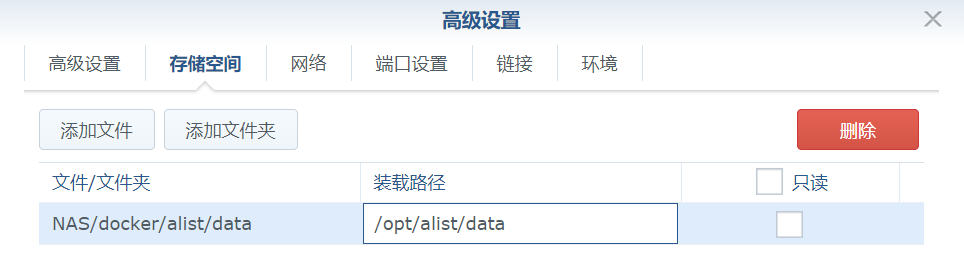
端口设置,将本地端口从自动修改为固定端口,建议使用高位端口避免不必要的麻烦:
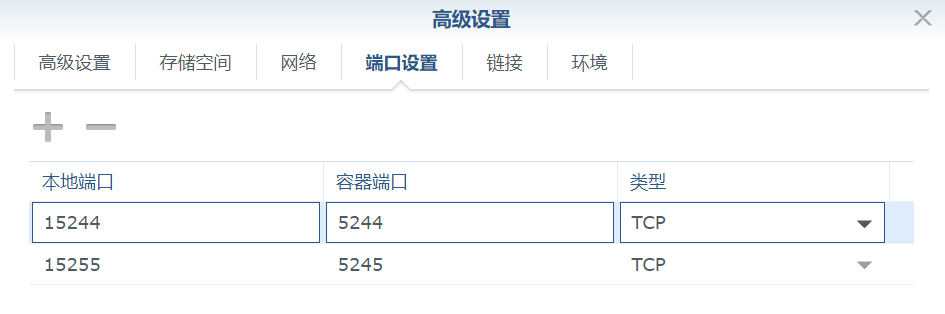
然后点击下一步直至应用。
Alist 中挂载夸克网盘
在「docker - 容器」中可以看到容器正在运行,点击「详情」后在「日志」中找到初始化生成的密码:
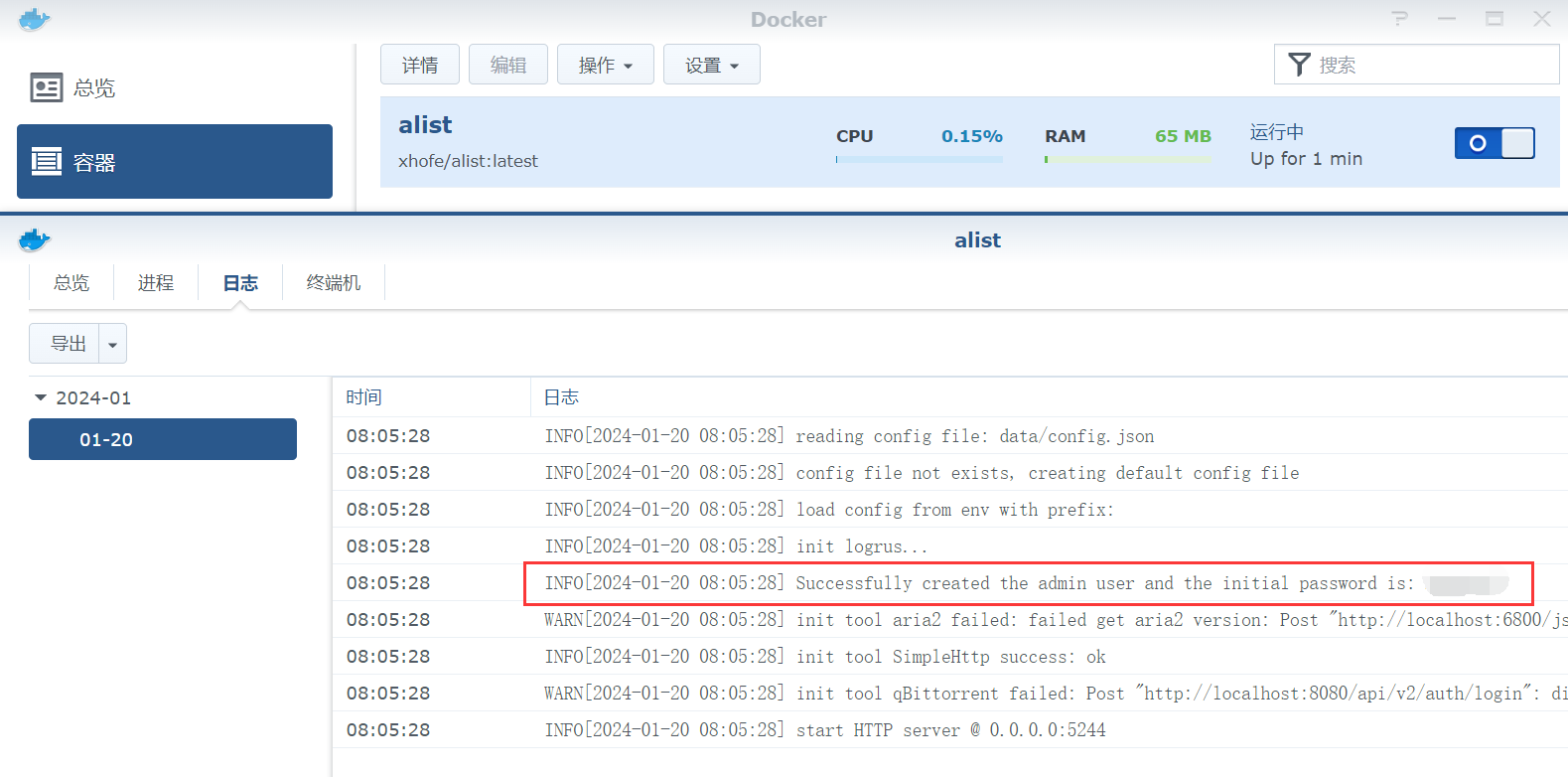
访问 ip:本地端口 ,使用 admin 和密码登录 Alist。
登陆后主页报错是正常的,因为尚未配置存储信息,推荐点击下方管理,先修改默认的登录信息。
在「存储 - 添加」中选择驱动为夸克,「挂载路径」可以填写为 /夸克网盘,「Cookie 」在夸克的网页中获取后填写。
如果挂载整个夸克盘,则不需要修改「根文件夹ID」,否则通过网页访问确定挂载目录的 ID。
「排序」和「排序方式」按照个人习惯选择即可。
最后点击添加。
添加完成后,访问 Alist 的主页,即可看到挂载的网盘。